Þú getur stillt D-Link beininn þinn handvirkt eða í gegnum mydlink farsímaforritið. Ef þú velur handvirka stillingu verður þú að skrá þig inn á vefbeini með því að nota sjálfgefið notendanafn og lykilorð. Það fyrsta sem þú þarft að vita er Hvaða nákvæma IP notar routerinn þinn?þá verður þú fylgdu leiðbeiningunum í uppsetningarhjálpinni til að klára uppsetninguna. Ef þú notar appið mydlink, þú getur sett upp D-Link beininn þinn á nokkrum mínútum.
Breyta SSID nafni D-Link leið
Margir vilja skipta um nafn á þráðlausu neti sínu af ýmsum ástæðum. Sumir vilja að símkerfið þeirra hafi sérsniðið nafn á meðan aðrir vilja breyta nafninu vegna þess að þráðlaust net er að verða úrelt. að breyta nafni þráðlausa netsins er a mjög einfalt ferli. Fylgdu þessum skrefum til að breyta nafni D-Link þráðlausa netkerfisins.
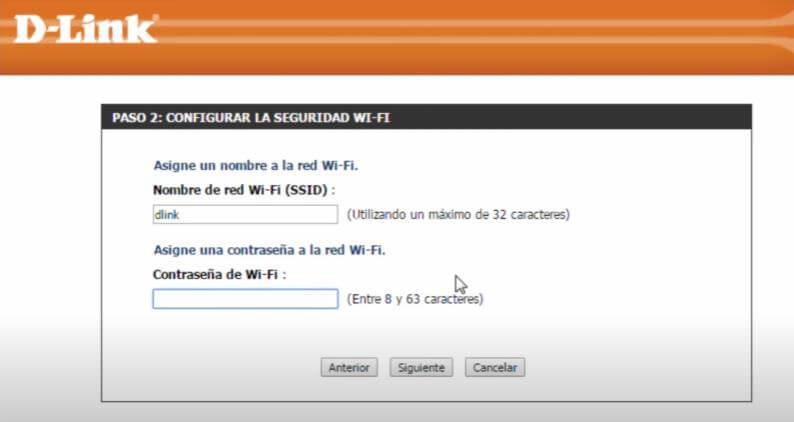
- Skráðu þig inn á D-Link beininn með sjálfgefnu notendanafni og lykilorði.
- Smelltu á hlekkinn á „Stjórnun“ í aðalleiðsögustikunni.
- Smelltu á hlekkinn á "Kerfisstilling" í fellivalmyndinni.
- Smelltu á hnappinn „Vista“ við hlið „Kerfisheiti“ reitinn.
- Sláðu inn nýtt nafn fyrir beininn í textareitinn og smelltu á „Vista“ hnappinn til staðfesta breytingarnar.
Breyta Wi-Fi lykilorði D-Link leið
Ferlið við að breyta lykilorði fyrir D-Link þráðlaust net er mjög einfalt og hægt að gera það á nokkrum mínútum. Flestir D-Link beinar eru með innbyggt vefviðmót sem gerir þér kleift að fá aðgang að stillingar beini í gegnum vafra.
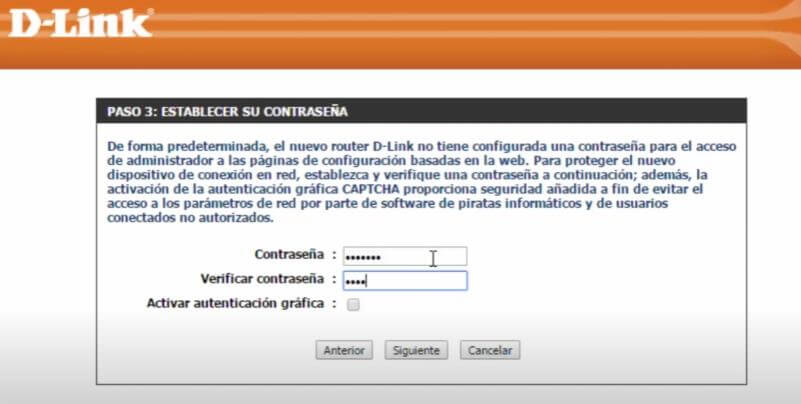
- Skráðu þig inn á routerinn.
- Veldu Stillingar og veldu síðan Öryggi.
- Veldu WPA/WPA2 flipi.
- Veldu tegund dulkóðunar sem þú vilt nota.
- Sláðu inn nýja lykilorðið í lykilorðareitinn.
- Vistaðu nýju stillingarnar.
Sjálfgefin IP D-Link beini
D-Link beininn hefur nokkrar sjálfgefnar IP tölur. Þetta eru IP tölu sem á að nota til að fá aðgang að leiðinni og stilla hana:
- 192.168.0.1
- 192.168.1.254
- 192.168.1.1
- 192.168.2.1